Как да синхронизирате Google Календар или Google Apps Calendar с Outlook 2010

Това ръководство ще ви покаже как да добавите календар на Google към Outlook 2010, както и как да добавите календари на Google Apps към Outlook 2010.
И двата метода включват частния ICALURL адрес за споделяне на календара, за да добавите интернет календар към Outlook 2010. Но както може да сте забелязали в профила си в Google Apps, личният URL адрес на календара липсва. Ще стигна до това по-късно, но засега да разгледаме как да добавим нормален Google Календар в Outlook 2010.
Първа стъпка - Добавете Google Календар към Outlook 2010
Влезте в профила си в Google и отворете Google Календар. Кликнете Настройки и изберете Настройки на календара.
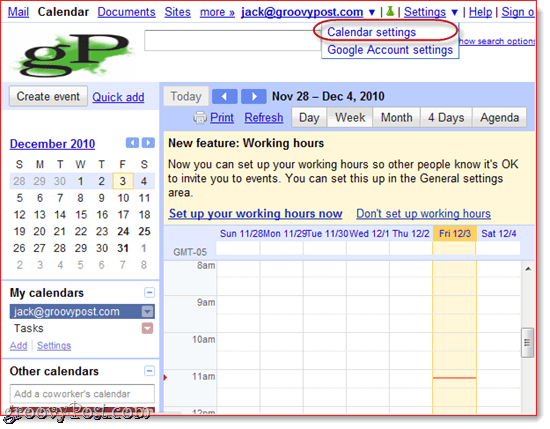
Стъпка втора
Кликнете Календари и тогава кликване името на вашия календар в Google, което искате да добавите към Outlook 2010.
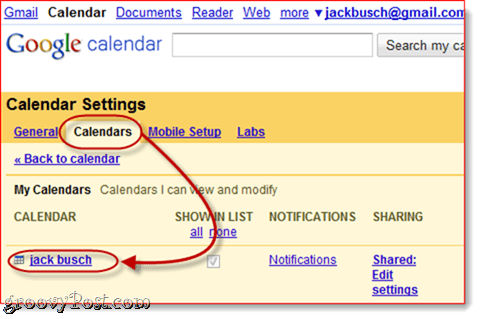
Стъпка трета
Превърти надолу да се Частен адрес и кликване на ICAL бутон в средата.
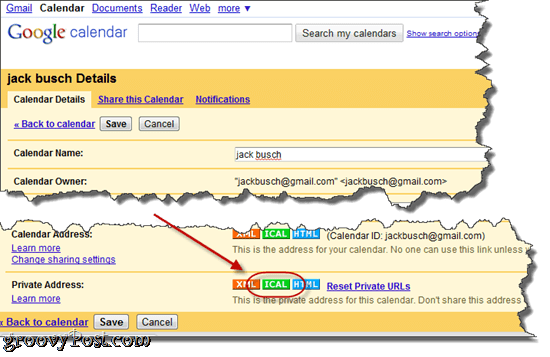
Стъпка четвърта
копие това URL до клипборда ви.
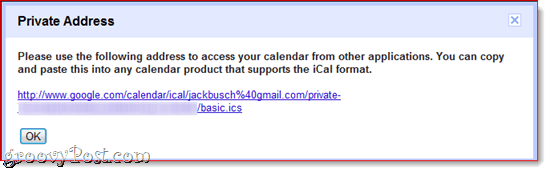
Забележка: Няма удостоверяване за този URL адрес, което означава, че ако някой знае този URL, той може да получи достъп до вашия календар. Ако по някаква причина този URL адрес попадне в грешни ръце, можете да зададете личните си URL адреси чрез щракване Нулиране на частни URL адреси в предишния екран. Имайте предвид, че ще трябва да добавите отново всички календари, които сте добавили преди нулирането на личните си URL адреси.
Стъпка пета
хвърлям Microsoft Outlook 2010 и кликване Календари.
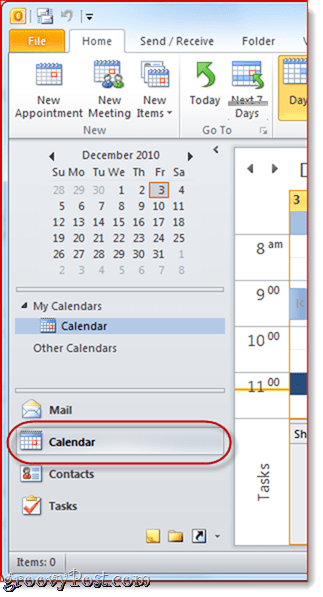
Стъпка шеста
В лентата Начало кликване Отворете календара в прозореца „Управление на календари“ и изберете От Интернет ...
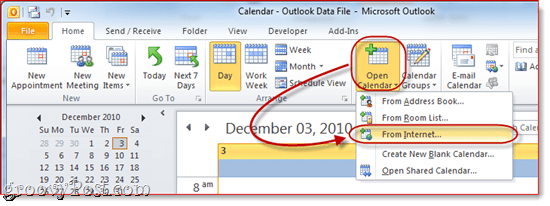
Стъпка седма
Поставяне частния URL адрес на ICAL в полето и кликване Добре.
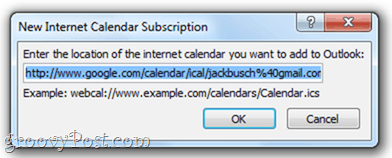
Стъпка осма
Когато бъдете подканени кликване да ако искате да добавите календара, без да променяте настройки.
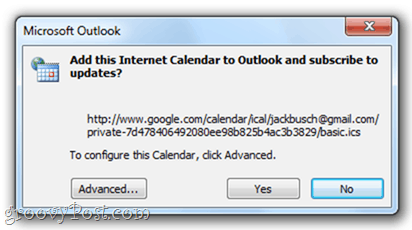
В противен случай можете кликване напреднал за да промените някои настройки. Наистина единствените настройки, които си струва да конфигурирате, са името на папката (тоест как ще се покаже в навигационния прозорец) и описанието, ако имате нужда. Трябва да оставите елемента отдолу Ограничение за актуализация поставена отметка, за да не залеете случайно профила си в Google с актуализации и да бъдете заключени (това вероятно няма да се случи така или иначе). Има опция за включване на прикачени файлове от вашия интернет календар, което можете да направите в Google Календари с помощта на функцията Google Labs Event Attachments, но прикаченият документ няма да прехвърли в Outlook, независимо дали проверявате това или не.
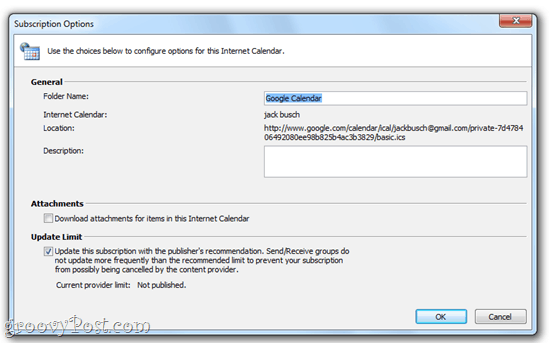
Стъпка девета
Честито! Сега можете да преглеждате, редактирате и актуализирате своя Google Календар от Outlook 2010. Можете дори да го показвате отстрани с календара си в Outlook.
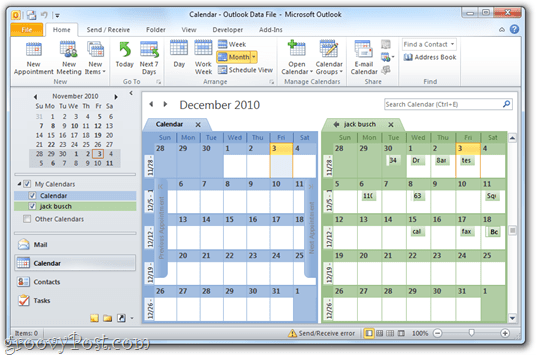
Или можете Кликнете с десния бутон календара си и изберете настилка за да видите двата си календара в режим на наслагване, така че можете да видите къде точно се припокриват срещите ви.
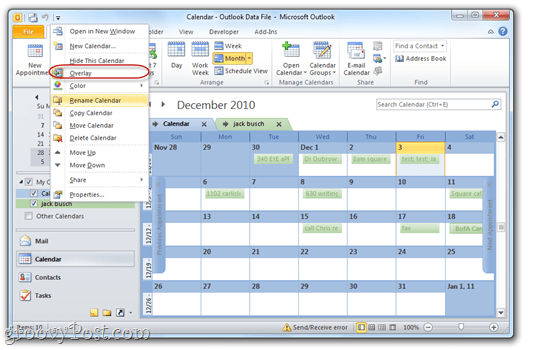
Добавяне на календар на Google Приложения към Outlook 2010
Добавяне на календар за Google Apps for Domain къмOutlook 2010 се извършва по същата процедура. По подразбиране обаче вашите календари на Google Apps ще имат скрит за потребителите личен URL адрес за споделяне. Ето как разкривате URL адреса за споделяне на частния календар за акаунти в Google Apps.
Първа стъпка
Влезте в Управлявайте този домейн табло за вашия акаунт в Google Apps. Забележка: Само администраторите могат да направят това. Следващия, кликване Календари.
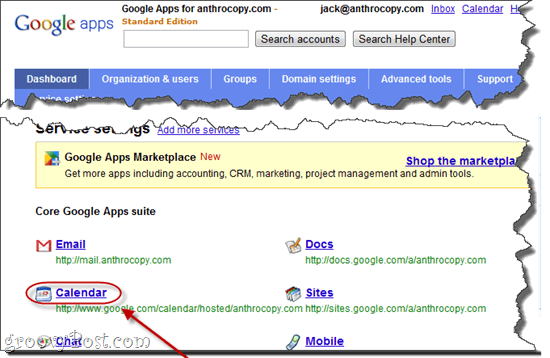
Стъпка втора
при Опции за споделяне избирам Споделете цялата информация и външни лица могат да променят календари. Кликнете Запазите промените.
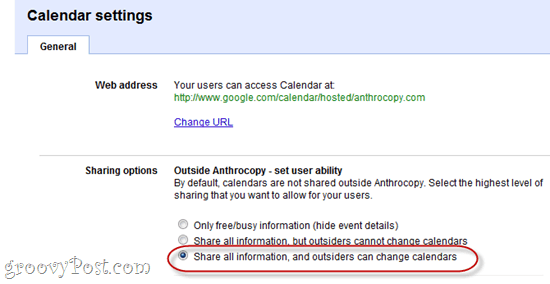
Стъпка трета
Сега, когато влезете Настройки на календара в профила си в Google Приложения за домейни, ще го направитеда можете да видите URL адреса за частно споделяне. Изпълнете стъпки три до девет в горния урок, за да завършите добавянето на календара си с Google Apps към Outlook 2010.
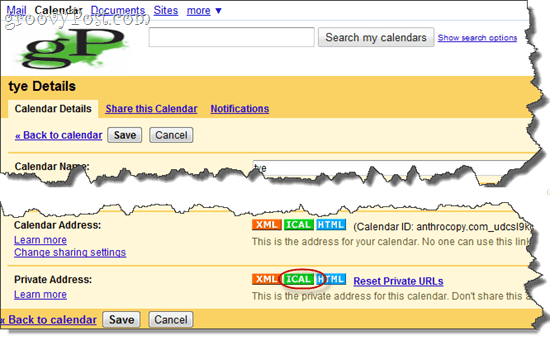
Забележка: По някаква причина може да отнеме известно време, докато съществуващите календари показват личен адрес. Но новите календари, създадени след извършване на горната промяна, ще предоставят личния адрес незабавно. Поради тази причина е добре да направите тази промяна, преди да настроите нови потребителски акаунти.










Оставете коментар